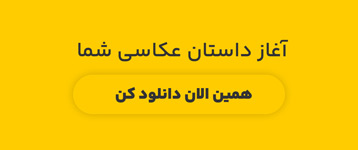در این آموزش کوتاه، میخوام بهت یک روش ساده و کاربردی برای استفاده از ابزار Eyedropper بیرون از محیط فتوشاپ یاد بدم؛ به کمک این تکنیک، میتونی توی چند ثانیه، هر رنگی که خوشت اومد رو از هرجایی انتخاب کنی و مستقیم توی پروژههات استفاده کنی، بدون این که وقتت رو تلف کنی.
چرا ابزار Eyedropper حتی خارج از فتوشاپ هم مفیده؟
اگه قبلاً با فتوشاپ کار کرده باشی، احتمالاً ابزار Eyedropper رو میشناسی. این ابزار همون چیزی که لازمه برای انتخاب رنگ از هر نقطهای داخل فتوشاپ استفاده میشه. واقعاً ابزار کارآمدیه، و میشه گفت توی هر پروژهای بهش نیاز پیدا میکنی. کار باهاش هم خیلی راحته: با یک کلیک ساده، رنگ مورد نظرت رو میگیره و برای استفاده آماده میکنه.
حالا، تصور کن این ابزار نبود! اون وقت هر رنگی که در طرحهای بقیه میدیدی و دوست داشتی، باید دستی بسازی یا با روشهای وقتگیرتری به رنگ دلخواهت برسی. اما Eyedropper با یه کلیک کار رو برات آسون میکنه.
استفاده از Eyedropper خارج از فتوشاپ؟ بله، ممکنه!
شاید تا حالا فکر میکردی که این ابزار فقط توی محیط فتوشاپ کاربرد داره، اما با روشی که اینجا یاد میگیری، میتونی از هر جایی که بخوای رنگ بگیری، حتی خارج از فتوشاپ.
اگر کنجکاوی که بدونی چطوری، فیلم آموزشی استفاده از Eyedropper بیرون از فتوشاپ رو از دست نده و با من همراه باش تا این ترفند رو یاد بگیری.
آموزش استفاده از ابزار Eyedropper بیرون از محیط فتوشاپ
۱. پنل انتخاب رنگ را باز کن تا ابزار Eyedropper فعال شود، یا میتوانی مستقیماً ابزار Eyedropper را از پنل ابزارها فعال کنی.
۲. وقتی ابزار Eyedropper فعال شد، داخل فتوشاپ کلیک کن و موس را به سمت بیرون بکش تا به رنگی که میخواهی از آن نمونه بگیری برسی. همزمان با جابهجایی Eyedropper، رنگ انتخابی نیز بهروزرسانی میشود.
۳. دکمهی موس را رها کن؛ رنگ مورد نظرت در فتوشاپ انتخاب خواهد شد.
همین! این روش ساده میتواند در آینده کلی در وقتت صرفهجویی کند.
اگه این مطلب برات مفید بود، پیشنهاد میکنم به کانال یوتیوب ما سر بزنی و مشترک بشی تا ویدئوهای آموزشی رایگان بیشتری رو ببینی! همچنین میتونی ما رو در اینستاگرام دنبال کنی تا از نکات روزانه بهرهمند بشی!